Útil Audio Efeitos
Embora a criação de vídeos, o visual mais importância do que receber o áudio.
Mas áudio é vital para os vídeos e desempenha um papel muito importante na melhoria
da experiência visual. Reconhecendo a sua importância,
Video Edit Magic fornece-o com faixas de áudio que você pode colocar ficheiros
de áudio.
Faixas de áudio:
Video Edit Magic tem duas faixas de áudio. Sempre que você adicionar um vídeo
para a Timeline, seu áudio é adicionado automaticamente a uma das faixas de áudio.
Você também pode adicionar arquivos de áudio contendo a sua música favorita,
um fundo pontuação, ou uma voz-over narração.
Tipos de áudio que você pode adicionar para as faixas de áudio:
Narração significa utilizar uma voz gravada para explicar o que está no vídeo.
Áudio narração pode ajudá-lo a partilhar a sua experiência, nas suas próprias
palavras. Para utilizar o
Áudio Narração ferramenta em Video Edit
Magic, você deve ter um microfone ligado ao seu PC.
Para adicionar áudio Narração:
- Adicione o vídeo para a Timeline.
- Se você não quiser manter a faixa de áudio original, clique sobre a faixa de áudio
e bater a tecla "delete".
- Clique em Narração de debaixo do Ferramentas menu. Clique em
Opções para alterar o dispositivo de áudio e de áudio compressor utilizado para
a gravação.
- Posicione o Slider Procure sobre o cronograma para a qual pretende iniciar e clique
em narrar Record .
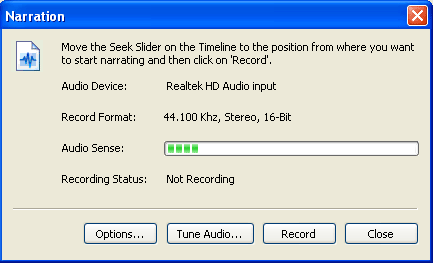
- Clique em Parar quando você está feito. Um arquivo de áudio será criado
na faixa de áudio com a sua narração gravada.
Música de fundo pode ser usado para criar um estado de espírito.
Arquivos de áudio nos formatos de arquivo populares como MP3 e WMA podem ser colocadas
em qualquer uma das duas faixas de áudio. Você pode inserir suas canções
favoritas como fundo musical para seus vídeos.
Volume Gráfico:
Um volume gráfico está em ambas as faixas de áudio. O volume gráficos permanecer
oculta por padrão. Para visualizá-los, clique no sinal de mais ao lado de
pequenas branco cada faixa de áudio. Clique novamente para ocultar o volume
gráfico.
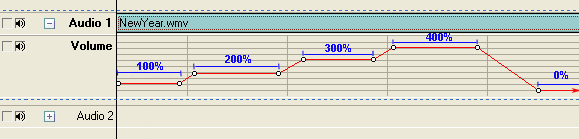 Volume Tema destacando Fascículo Variações
Volume Tema destacando Fascículo Variações
Volume gráficos deixe us ajustar áudio visual. Um volume gráfico é semelhante
a uma faixa de borracha que pode ser esticado para alterar o volume níveis.
Quando você clica sobre este elástico, um ponto pouco aparece. Você pode,
então, clique e arraste este ponto para cima e para baixo para ajustar o nível de
volume. Se você quiser se livrar de um ponto, simplesmente clique direito
sobre ela.
Você também pode mover todo o gráfico em conjunto para especificar um novo volume,
mantendo as variações que você especificou. Para mover todo o gráfico, pressione
a tecla CTRL e clique em qualquer ponto. Agora, mantendo a tecla pressionada,
arraste o ponto para cima ou para baixo. Todo o gráfico vai avançar com o
ponto.
Você pode alterar o volume em qualquer ponto para valores entre 0 e 400% do volume
original.
Tipos de Áudio Efeitos você pode criar:
Mistura:
Você pode optar por ter os dois narração e música tocada em simultâneo. Para
fazer isso, coloque a música do fundo sobre a segunda faixa de áudio. Agora,
misturar a narração e música, usando o volume gráficos. Por exemplo, você
pode baixar o volume da música quando começa a narração.
Áudio Cruz Fades: Uma cruz fade é uma transição suave entre dois ficheiros
de áudio. Uma fonte de áudio gradualmente se torna mais silencioso enquanto
o outro se torna mais alto. Durante uma cena mudar, você pode inserir uma
música nova peça sem que soar fora do lugar ou quebrar o fluxo da história.
Aplicando uma cruz fade áudio é muito fácil com o volume gráficos. Para criar
áudio cruzada fade efeito, você deve ter fontes de áudio em ambas faixas de áudio,
posicionado de modo que se sobrepõem.
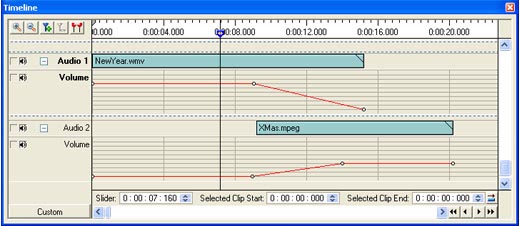
Linha do tempo mostrando o efeito de áudio Cross-fade
A tela-shots mostrar uma amostra áudio cross-fade entre 1 e Áudio Áudio 2 para um
período de aproximadamente 2 segundos. O áudio em Audio 1 irá diminuir em
volume (de 100% para 0%) até atingir o silêncio. Ao mesmo tempo, o áudio
em Audio 2 irá aumentar de volume até atingir 100%. Este é um áudio-cross
fade.
Efeito Doppler:
Vamos começar com um exemplo. Um incêndio motor sirene irá tocar em um tom
mais elevado do que o seu estacionamento, deslize para baixo uma vez que passa,
e continuam a menor do que o seu parado de diminuir altura em que um observador.
Se o veículo se aproxima do observador diretamente o tom permanecerá constante.
Mas, para evitar bater o observador, o veículo tem de ter um percurso radial.
Este movimento radial causas Efeito Doppler, que é basicamente uma variação
no tom. Efeito Doppler é uma alteração na frequência e comprimento de onda
de uma onda sonora, resultando, quer devido ao movimento da fonte ou do observador.
Pontos de áudio que pode ser visto na imagem acima precisam de ser ajustados
para controlar as ondas sonoras e obter um efeito Doppler. Áudio pontos quando
dispostos em uma crista e vale padrão, o que você obtém é um Efeito Doppler.
Sons e silêncios têm seu papel a desempenhar em produções de vídeo. Orquestrar-los
em suas criações usando Video Edit Magic. Mistura de áudio com seus vídeos
e você verá que seus vídeos alcançar novas alturas.